-
Par ©Moi-Même le 11 Novembre 2021 à 20:02
Attitude

Este tutorial é da Autoria de Béa

Obrigada Béa, por me autorizar a traduzir o seu tutorial em português
Este tutorial é protegido por copyright
O material fornecido é protegido pelos autores dos tubes
É proibido de se apropriar ou modificar o original e/ou as assinaturas.
É proibido qualquer difusão sem autorização escrita.
Tutorial original AQUI
Versão conforme ao original:

A minha versão: tube de Nikita, obrigado
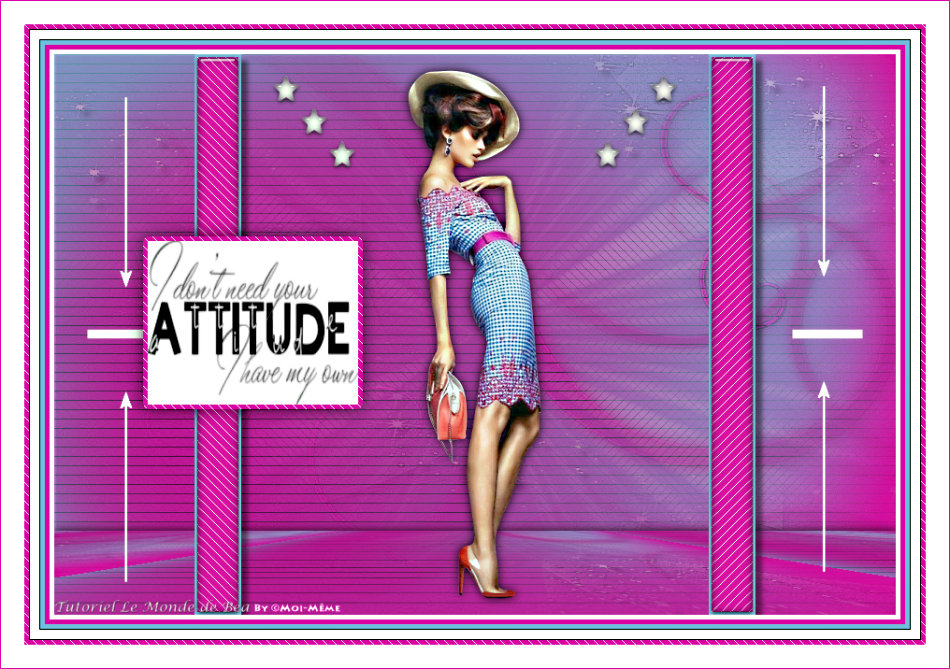
Material AQUI
paleta das cores cores originais fornecida com o material
1/ #c3b19d
2/ #432315

1.
Carregar o Alpha_Attitude
Window/ Duplicate
Fechar o original, trabalhar sobre a copia
2.
Preencher com o gradient , Foreground/background, linear:
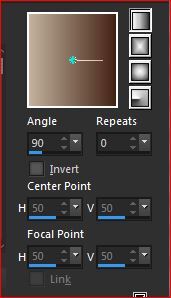
3.
Effects, plugins: Unlimited, Filtre Factory Gallery N , Bulging Edge Twirl:
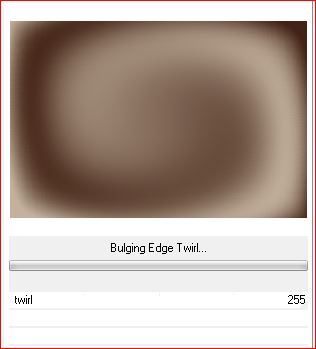
Effects, edge effects, enhance more
4.
Layers, new raster layer (juntar uma nova layer)
Preencher com a cor 2
Carregar o mask Silvie_Mask_Deco 10-10
Layers, new mask layer from image:

Layers, merge group
Effects 3D drop shadow 2 / 2 / 50 / 2 preto
Effects, edge effects, enhance
Adjust, sharpness, sharpen
5.
Plugins: Ap Lines , Silverlining: Horizontal Gaps
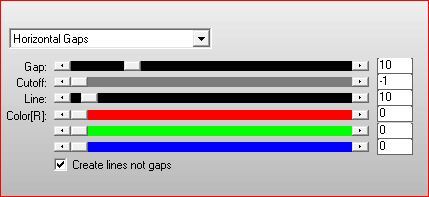
Edit/repeat AP lines (silverlining)
6.
Juntar uma nova layer
Selections, load a selection from alpha channel, sélection 1
Preencher com a cor 1
Selections, modify, contract de 3
preencher com a cor 2
Pluggins: Ap Lines , Silverlining, Backslash assim:

Plugins: Alien skin eye Candy 5, Impact, Glass, setting: Clear
Selections , select none (remover a seleção)
7.
Layers/ DuplicateImage, Mirror, miror horizontal
Layers, merge down
Effects 3D drop shadow: 7/7/50/7 preto
8.
Ativar a layer Raster 1
carregar o tube Deco_1
Edit/copy
(Sobre o seu trabalho): Edit/paste as a new layer
Layers, propreties, blend mode, Overlay
9.
Carregar o tube Deco_2
Edit/copy
Edit/Paste as a new layer
Blend mode, hard light
10.
Layers actuais, segundo o print original :

11.
Ativar a layer do topo das layers
Na paleta materials: Clica sobre o olho para a tornar invisível
12.
coloque-se sobre uma outra layerLayers, Merge visibles
Duplicate
13.
plugins: Mura's Meister, Perspective tiling:
Effects 3D , drop shadow 0 / 0 / 100 / 15 preto
Na paleta materials: Clica sobre o olho para tornar a layer visível14.
No topo das layers
Carregar o tube personnage
Edit/copy
Edit/paste as a new layer
Resize a 75 % e mais uma vez a 90 % , all layers desmarcado
Adjust, sharpness, sharpen
Effects 3D drop shadow como antes
15.
carregar o tube Deco_3
Edit/copy
Edit/paste as a new layer
16.
Juntar uma nova layer
Selections , load a selection from alpha channel, sélection 2
Preencher de branco
17.
Carregar o tube texte
Edit/copy
Layers new raster layer
Edit/paste into selection
Ativar a layer abaixo
Selections, Modify, select the selection borders:

18.
Juntar uma nova layer
Preencher com a cor 2
Plugins: Ap Lines - Silverlining: Backslash como antes
Remover a seleção
Layers, merge down
Effects 3D drop shadow 0 / 0 / 75 / 25 preto
19.
Carregar o tube Etoiles
Edit/copy
Edit/paste as a new layer
Ativar a Pick tool "K" , colocar com estes dados:
Position X 230
Position Y 20
Tecla M para desmarcar a pick tool
20.
Image, Add borders:
5 px branco
5 px cor 2
5 px cor 1
1 px preto
10 px branco
1 px preto
5 px cor 2
25 px branco
21.
Com a magic wan, selecionar o ultimo rebordo de 5px de cor 2
Plugins: Ap Lines , Silverlining como antes (memorizado)
Remover a seleção22.
Assinar e juntar o watermark da autora
Image, Add borders: 1 px de cor 2
Resize, width a 950 px , all layers marcadoAdjust, shatrpness, unsharp mask, setting: soft
Salve em jpeg
 votre commentaire
votre commentaire Suivre le flux RSS des articles de cette rubrique
Suivre le flux RSS des articles de cette rubrique Suivre le flux RSS des commentaires de cette rubrique
Suivre le flux RSS des commentaires de cette rubrique
Inédits de ma conscience






























